Se stai prendendo la solita pausa di Minecraft, non vorrai continuare a farti pagare per Minecraft Realms, ma non vorrai nemmeno perdere il tuo mondo. Ecco come annullare l’iscrizione a Minecraft Realms e conservare il tuo mondo per un uso futuro.
Sommario:
Come annullare l’iscrizione a Minecraft Realms su Bedrock e Java Edition
In questa guida utilizzeremo l’account Microsoft per annullare l’iscrizione a Minecraft Realms. Se utilizzi una piattaforma diversa su Bedrock Edition, dovresti comunque riuscire a trovare il tuo abbonamento sul tuo account Microsoft se hai effettuato l’acquisto con esso. Se hai effettuato l’acquisto utilizzando Google Play, PlayStation, Amazon o iOS, dovrai trovare le impostazioni di gestione dell’abbonamento sulla tua rispettiva piattaforma.
1. Apri la cronologia degli ordini Microsoft
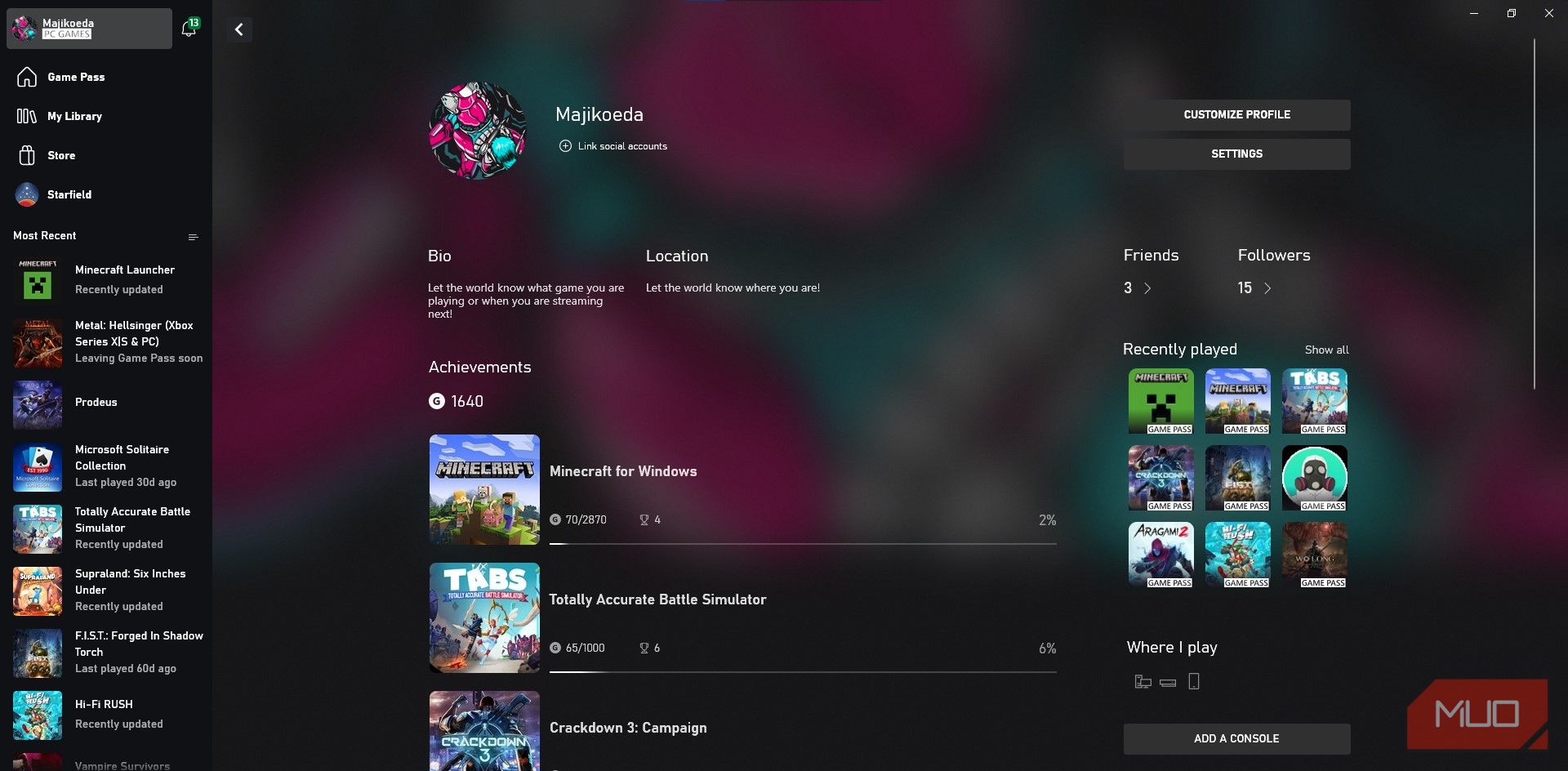
Per accedere al tuo account Microsoft, puoi aprirlo dall’app Xbox su PC. Fai clic sul nome del tuo profilo in alto a sinistra, quindi fai clic su Impostazioni > Account > Visualizza cronologia ordini. Questo aprirà il tuo Cronologia degli ordini Microsoft.
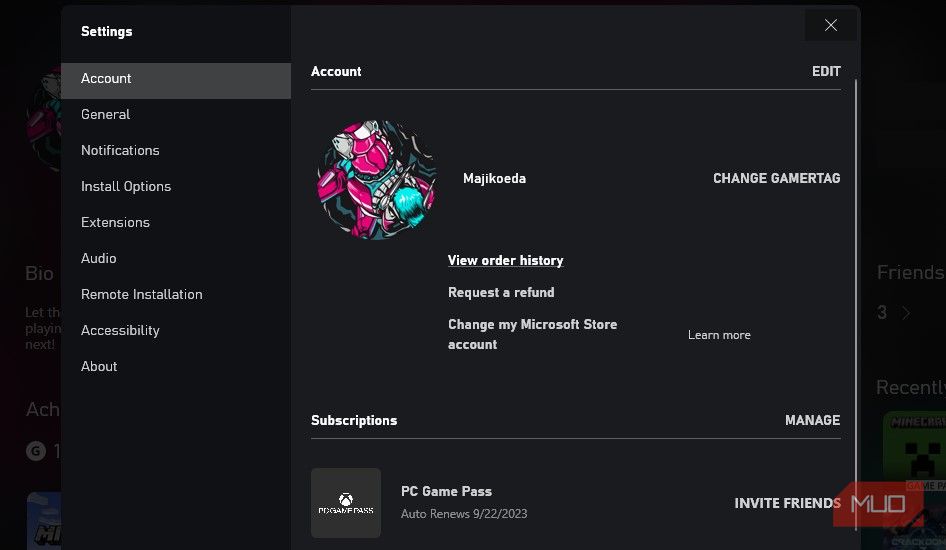
In alternativa potete andare direttamente a Servizi e abbonamenti Microsoft che è dove alla fine finirai.
2. Gestisci i tuoi abbonamenti a Minecraft Realms e annulla l’iscrizione
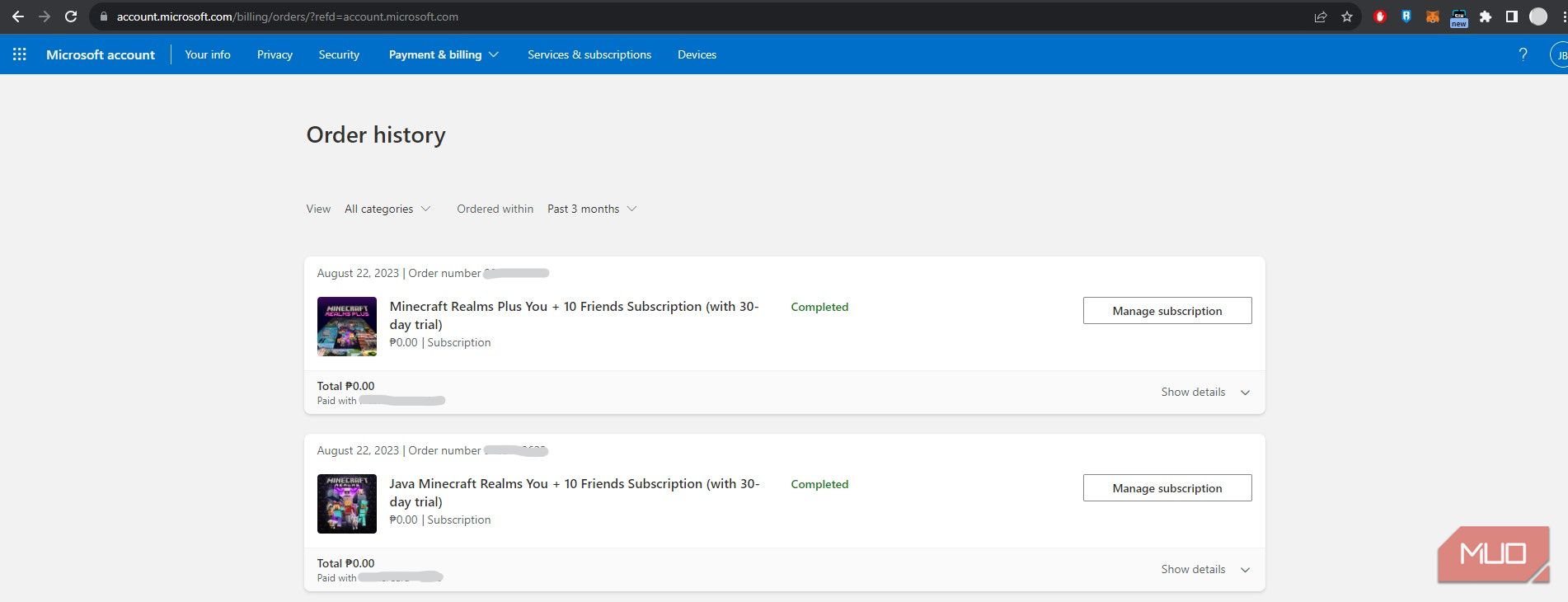
Se sei nella pagina della cronologia degli ordini, trova il tuo ordine di Minecraft Realms e fai clic su Gestisci abbonamento. Questo ti porterà alla pagina Servizi e abbonamenti precedentemente collegata.
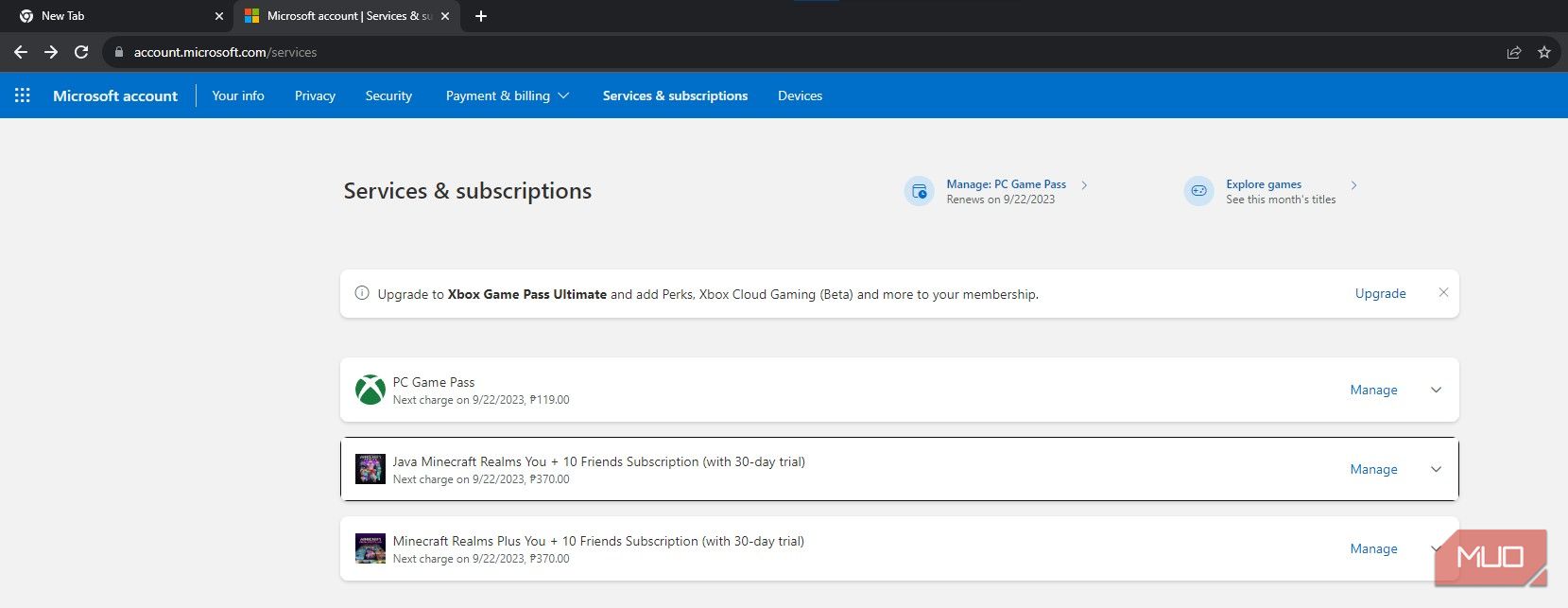
Da lì, fai clic sul pulsante Gestisci abbonamento a Minecraft Realms sul lato destro.
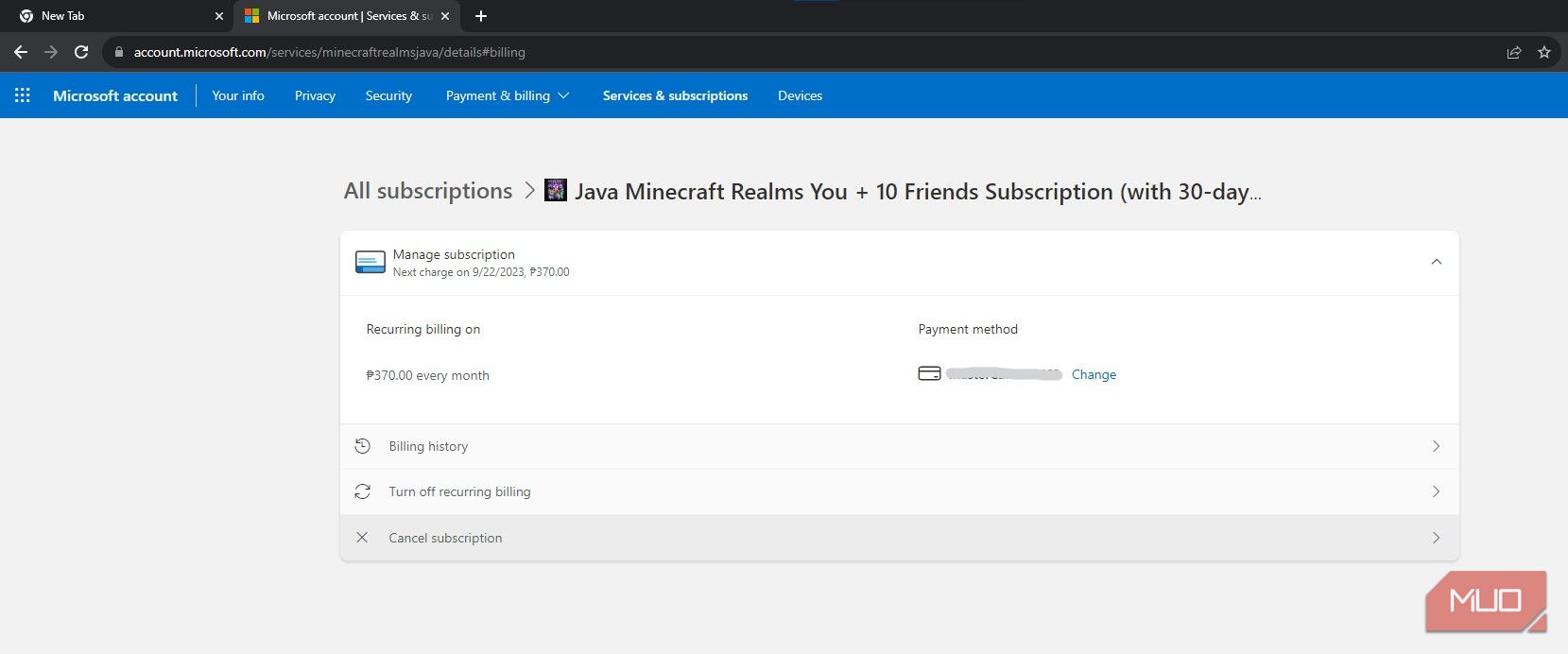
Si aprirà una nuova pagina in cui potrai trovare il pulsante Annulla abbonamento.
Cosa succede dopo aver annullato l’iscrizione a Minecraft Realms?

Quando annulli l’iscrizione a Minecraft Realms, non perderai l’accesso fino al ciclo di fatturazione successivo. Potrai utilizzare i tuoi Regni fino a quella data, ma alla scadenza perderai alcune cose.
Sia per l’edizione Java che per quella Bedrock, il tuo server personale andrà offline, il che significa che né tu né i tuoi amici potrete unirvi al vostro Reame. Nella Bedrock Edition perderai anche l’accesso ai contenuti gratuiti del Marketplace di Realms Plus.
Non perderai immediatamente il tuo mondo Realms e i backup esisteranno ancora. Tuttavia, i server Realms li conserveranno solo per 18 mesi. Spiegheremo come scaricare i backup di Minecraft Realms per giocare offline o su servizi di hosting di server Minecraft gratuiti.
Come scaricare i tuoi mondi di Minecraft Realms dopo aver annullato l’iscrizione
Se non vuoi perdere i tuoi backup, dovresti scaricarli localmente. Ecco come scaricare i backup e trovare i file in modo da poterli utilizzare altrove.
Scaricare il tuo mondo su Minecraft Java Edition
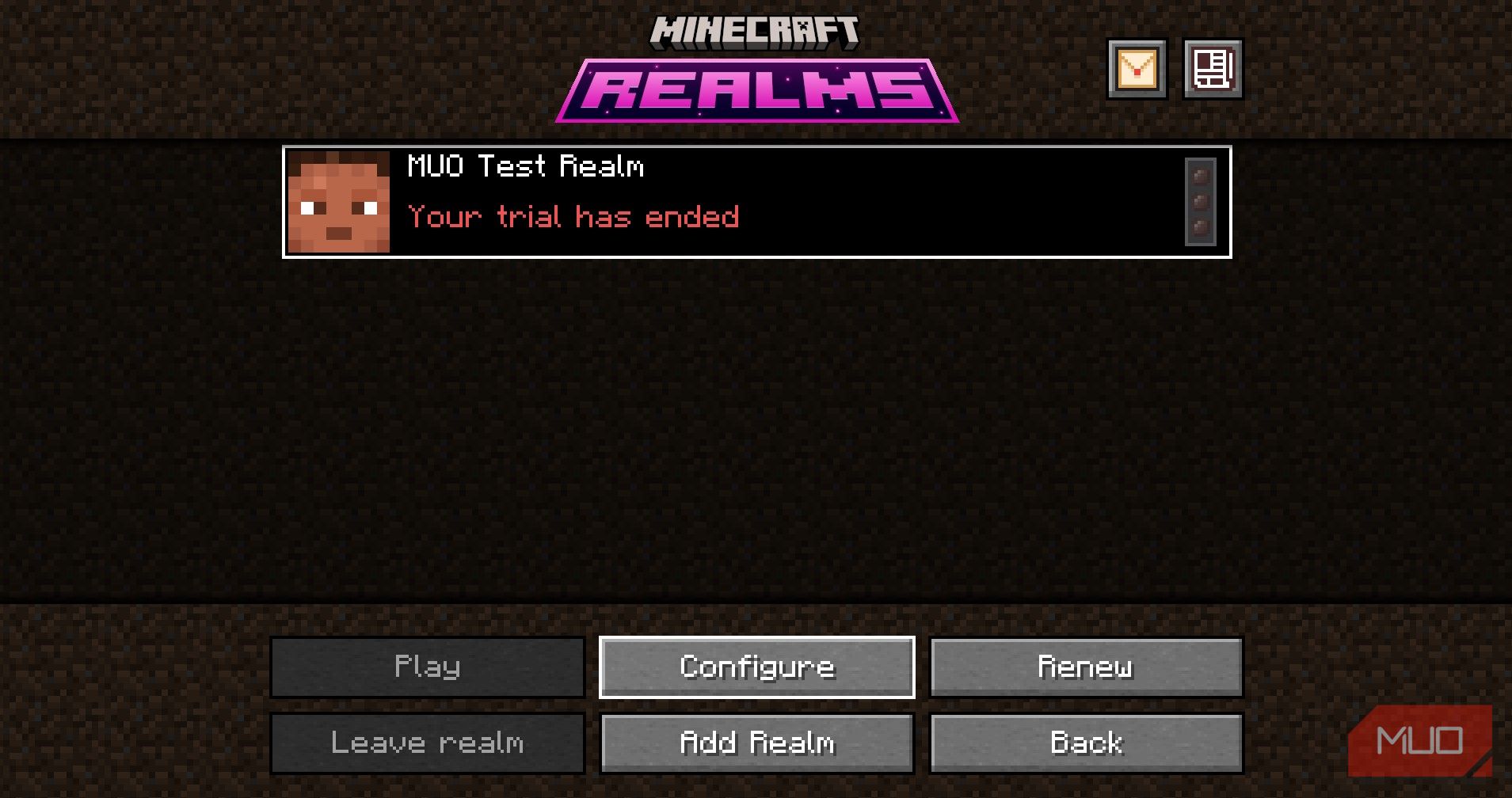
Per eseguire il backup di un mondo Realm Java Edition, seleziona il Realm che contiene il mondo di cui desideri eseguire il backup e fai clic su Configura.
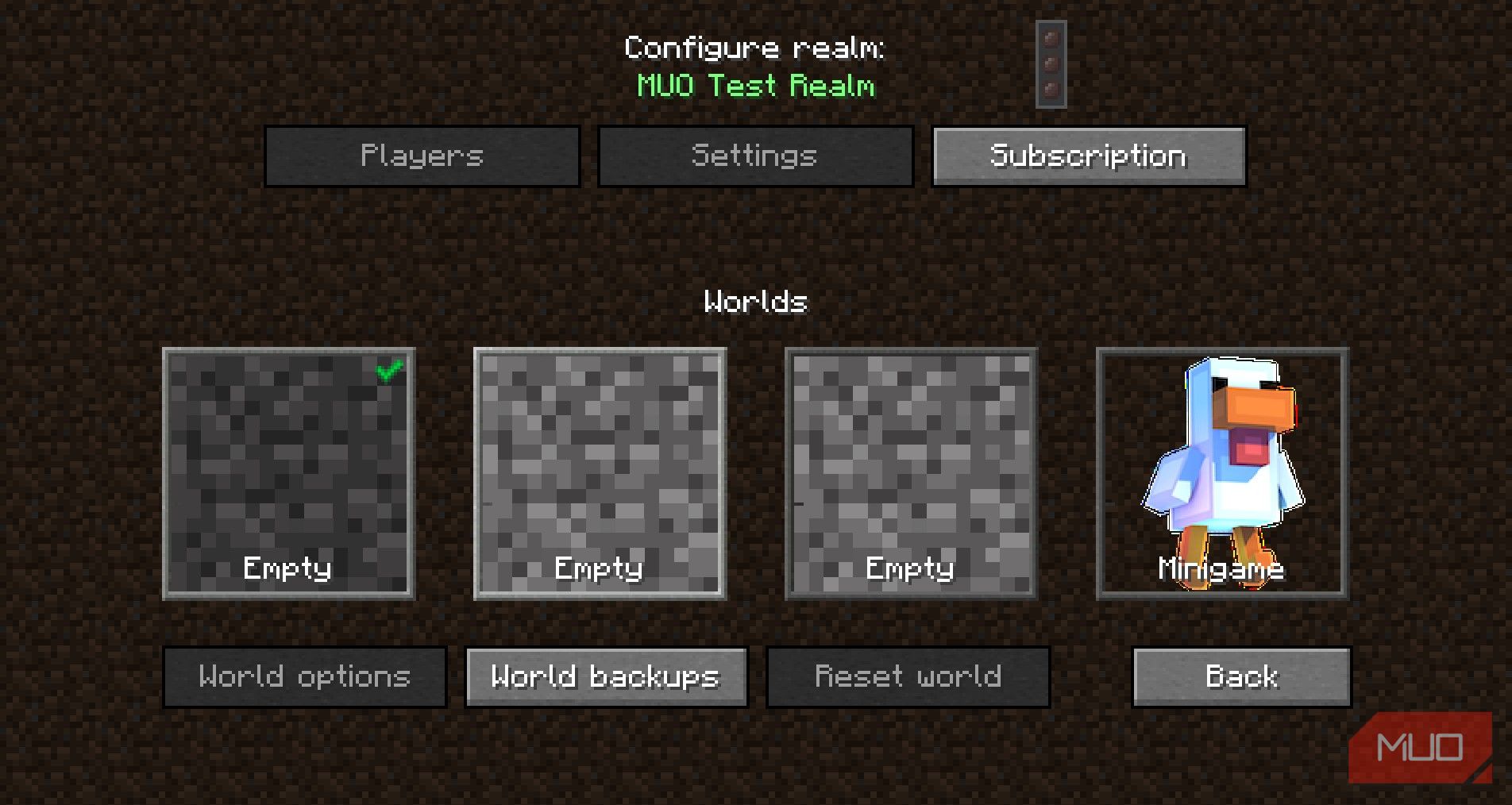
Successivamente, seleziona il mondo nel Reame di cui desideri eseguire il backup e fai clic su Backup del mondo.
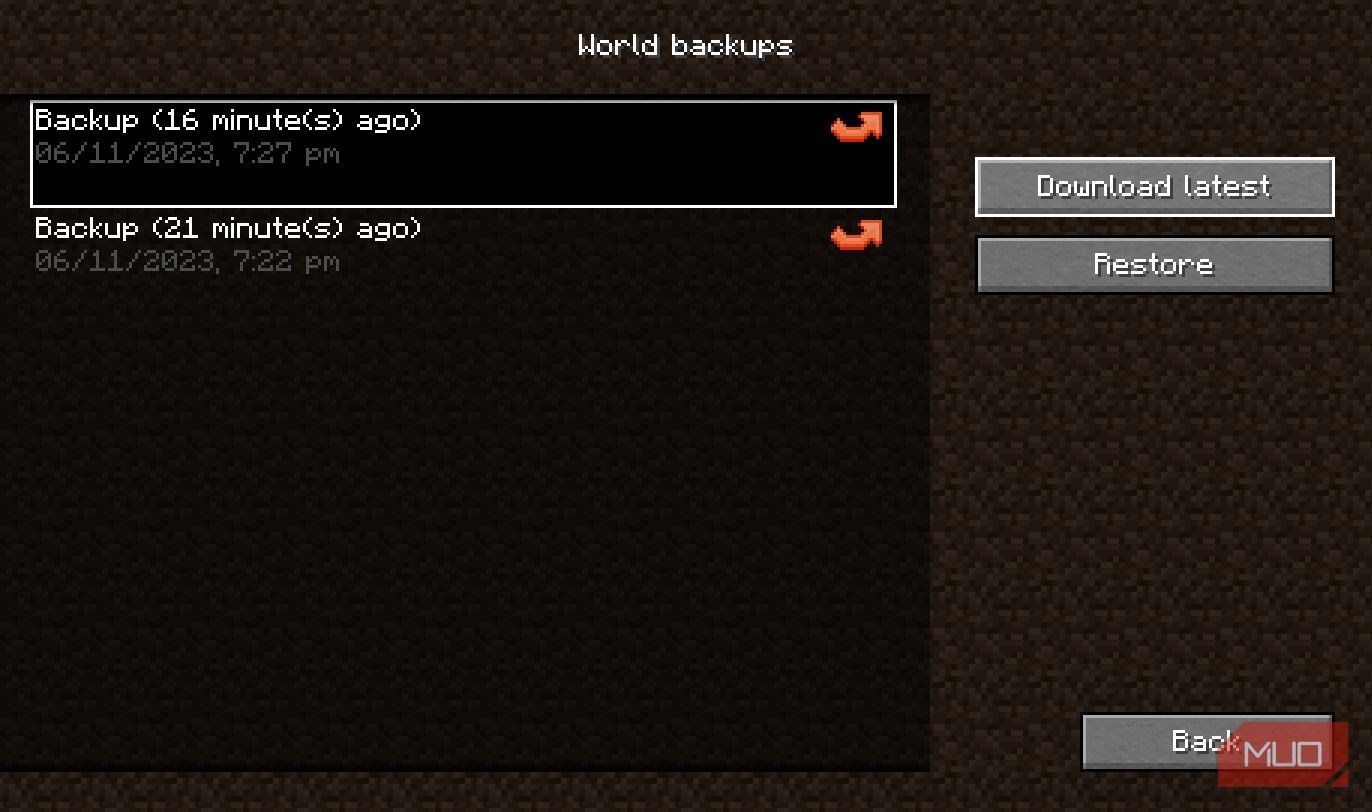
Infine, puoi fare clic su Scarica più recente o scegliere il backup specifico che desideri salvare.
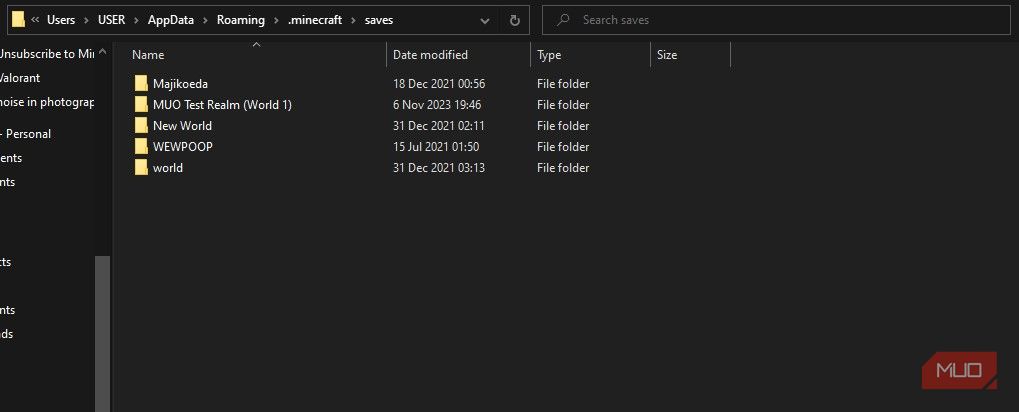
Una volta salvato, verrà visualizzato nei tuoi mondi per giocatore singolo con il tuo nome utente. In questo caso si tratta di Majikoeda. Il percorso del file può essere trovato in AppData/Roaming/.minecraft/saves nel caso in cui desideri spostarlo su un dispositivo diverso, caricarlo su un servizio di hosting del server o salvarlo su Google Drive. Il percorso del file può essere utilizzato anche per aggiungere mappe Minecraft scaricabili.
Scaricare il tuo mondo su Minecraft Bedrock Edition

Per eseguire il backup di un mondo Realm sulla Bedrock Edition, fai clic su Riproduci. Quindi, nella sezione Regni, fai clic sull’icona della matita sul Reame di cui desideri eseguire il backup.
Nella sezione Modifica Regno, fai clic sul mondo di cui vuoi eseguire il backup e fai clic su Modifica Mondo.
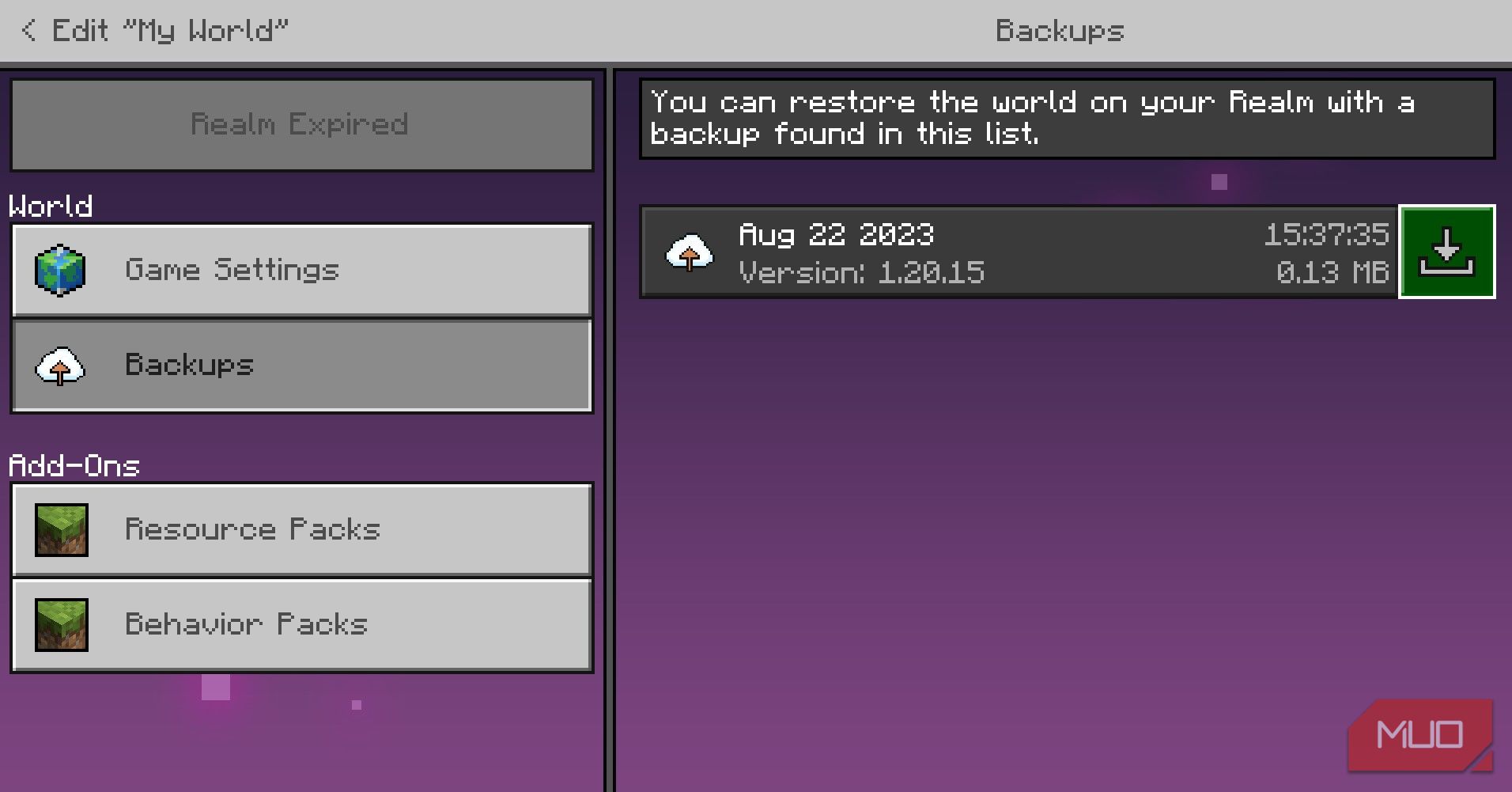
Fai clic su Backup, quindi fai clic sull’icona di download accanto al backup di tua scelta. Nel nostro caso, abbiamo solo un backup per questo server di prova.
Una volta scaricato il backup, sarà disponibile nella sezione per giocatore singolo per il gioco offline.
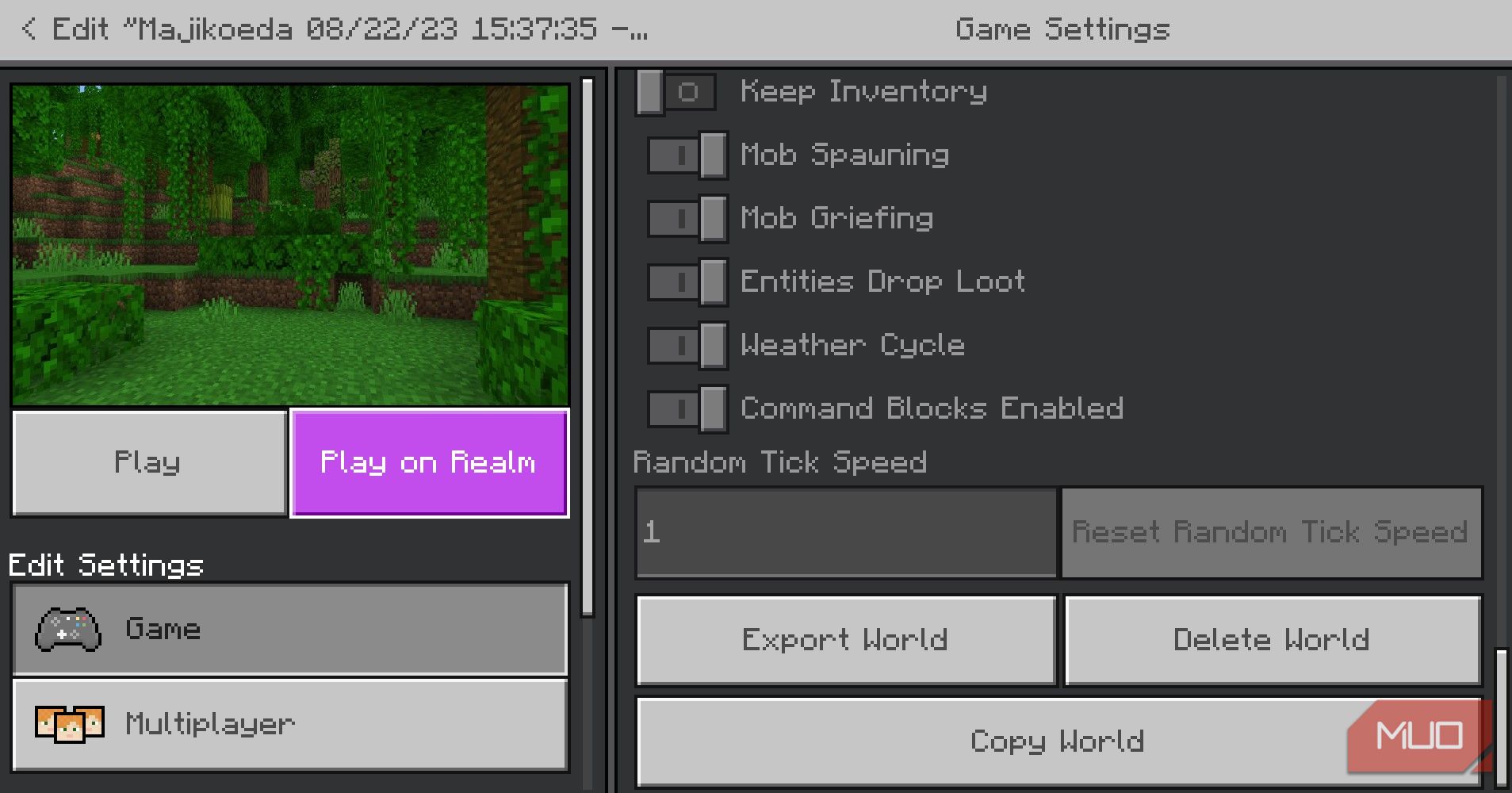
Facendo clic sull’icona della matita accanto al backup scaricato per giocatore singolo potrai fare clic su Gioca su Realm in futuro se ti iscrivi nuovamente. Invece di trovare il file sul tuo dispositivo, puoi anche scorrere fino in fondo e fare clic su Esporta mondo. Questo è molto più veloce poiché i file del mondo della Bedrock Edition sono più difficili da trovare.
Non perdere il tuo regno di Minecraft mentre annulli l’iscrizione
Probabilmente ci sono molti mondi grandi in cui giocavamo con i nostri amici e vorremmo averli salvati prima che scomparissero tutti. Non sai mai quando tornerai su Minecraft, ma c’è sempre la possibilità che tu e i tuoi amici lo facciate. Rivisitare un mondo che non vedi da mesi o anni è una sensazione unica e speriamo che questa guida ti aiuti a preservare i tuoi mondi Minecraft Realms per un uso futuro.
